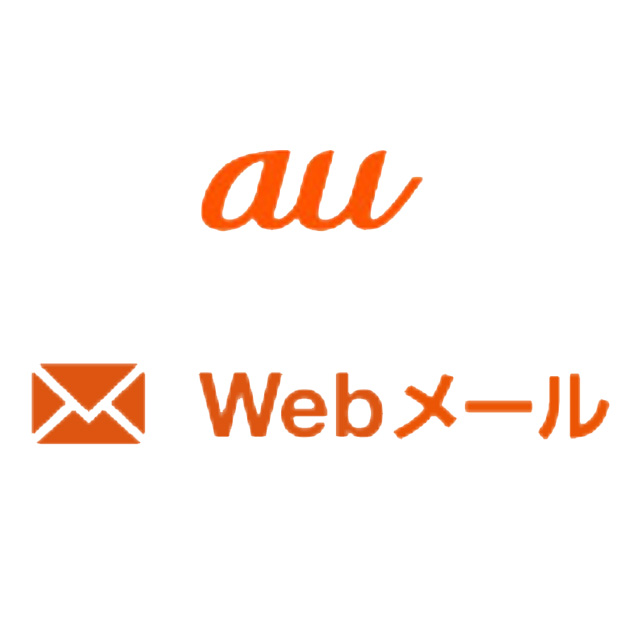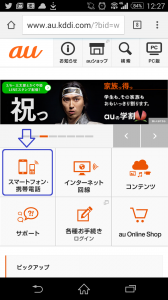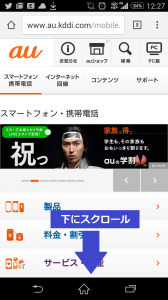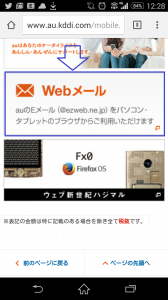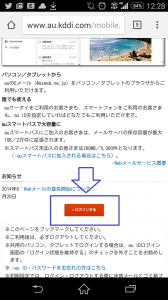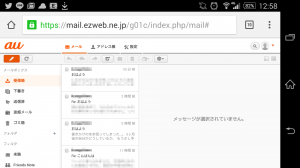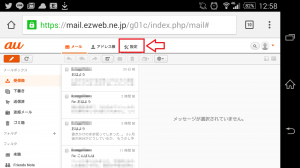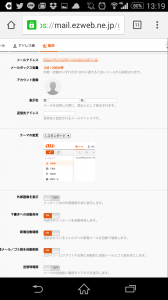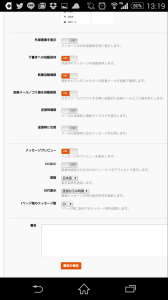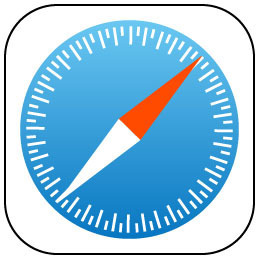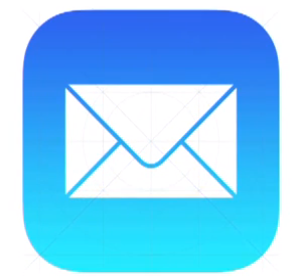Webメール: auの携帯メール@ezweb.ne.jpもタブレットやPCからアクセス!
auの携帯アドレスメール@ezweb.ne.jpは、うっかりスマホを忘れて外出すると読めない!?
そんなときにauなら「WEBメール」でどこからでも送受信できます!
こんな記事も読まれています↓
【iPhone】受信したメールを速攻で既読にする方法(アイフォン)
■スマホ本体を忘れたら携帯メールが読み書きできない!
auなどの大手3キャリアは、1つの端末(SIMカード)に1つのメールアドレスが割り振られています。なので、スマホ本体を家に置き忘れてしまったら、メールを読み書きできなくなると思い込んでいませんか?。
もし本体を忘れてしまっても、auなら外出先から読んだり送ったりすることができます。
■外出先で「WEBメール」!
そんなときに、auの「WEBメール」が役に立ちます。もしインターネットに接続されているタブレットを持っていたらWi-Fi環境に繋ぐことで、auの携帯アドレスメール@ezweb.ne.jpを読んだり送ったりできます。
もちろん、パソコンからも可能です。
■「WEBメール」の利用方法
auのサイトに行きます。こちらはスマートフォンからブラウザでアクセスしたところ。
ブラウザであれば、iPhone、Android、パソコンのいずれでもOK!
auのトップページ>スマートフォン・携帯電話をタップ>下にスクロール>Webメールをタップ
「ログインする」をタップ>
ここで、au IDとパスワードを求められます。これだけは覚えておいてくださいね。
もし完全に忘れたら、auショップに駆け込んで相談しましょう。
ログインに成功するとこんな画面になり、携帯に届いていたメールが全て表示されます!。
スマートフォンに最適化されていない横長画面なので、横向きにしてみると操作しやすくなりますよ。
左側にメニューがあるので、ここから受信や送信画面を切り替えて、メールの送受信を行います。
何の設定も無くこのままでも送受信することができますが、細かい設定は「設定」のボタンから可能です。
外部画像を表示、下書きへの自動保存、新着自動確認、迷惑メール/ゴミ箱を自動削除、署名などを設定することができます。
容量もスマートパスの利用者なら1GB/2万件、スマートパス未加入なら200MB/5,000件となり、いっぱいになったら古いメールから削除されます。
テキストが中心のメールなら、使い切ることが難しいほどの容量ですね。
ブラウザなら端末を問わないので、本当に困った場合はネットカフェなどでもアクセスできるので助かります。ただしセキュリティーには十分注意してください。
こんな記事も読まれています↓。
【iPhone】受信したメールを速攻で既読にする方法(アイフォン)